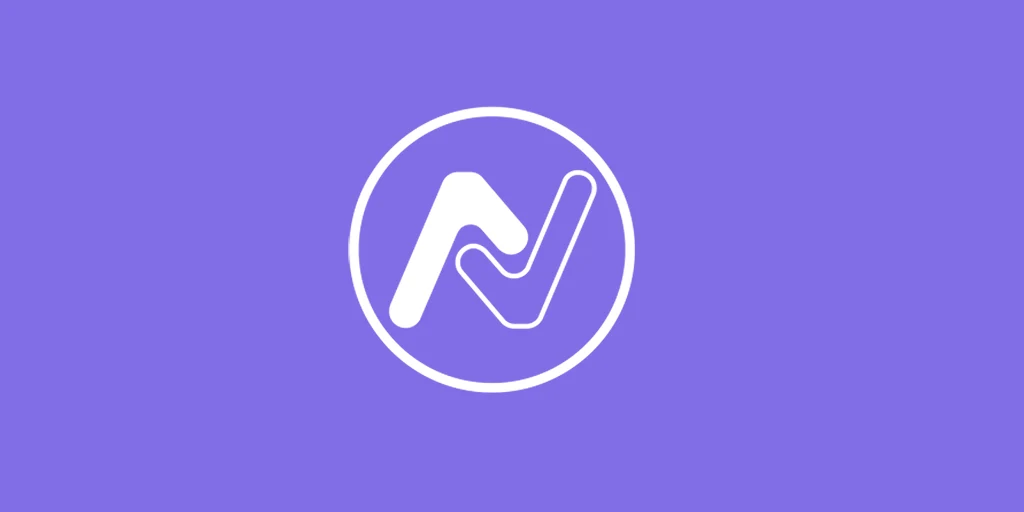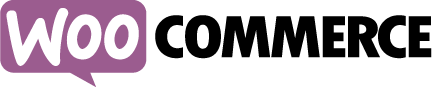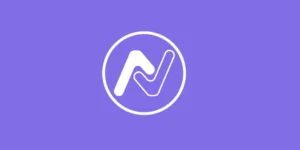Table of Contents
ToggleCambiar el Campo de Ciudad en la Facturación de WooCommerce
Cómo Cambiar el Valor Predeterminado en el Campo de Ciudad en la Información de Facturación de WooCommerce
Pregunta: En la página de pago de WooCommerce, hay un campo de ciudad en la sección de información de facturación. Un nombre de ciudad aparece como predeterminado. ¿Cómo puedo solucionar esto? Quiero que aparezca en blanco por defecto o que muestre un mensaje como “selecciona una ciudad”.
Respuesta:
Modificar el valor predeterminado del campo de ciudad en la sección de facturación de WooCommerce es una tarea común que puede mejorar la experiencia del usuario al evitar confusiones durante el proceso de pago. A continuación, te explico cómo puedes hacer que este campo aparezca en blanco o muestre un mensaje personalizado como “selecciona una ciudad” en lugar de un nombre de ciudad predeterminado.
Opción 1: Configurar el Campo de Ciudad para que Aparezca en Blanco
Para que el campo de ciudad aparezca en blanco por defecto, puedes usar un snippet de código simple en el archivo functions.php de tu tema hijo o en un plugin de snippets.
Agregar Código Personalizado:
- Ve al archivo
functions.phpde tu tema hijo, o utiliza un plugin como Code Snippets para agregar el siguiente código:
- Ve al archivo
add_filter( 'default_checkout_billing_city', 'custom_default_billing_city' );
function custom_default_billing_city( $city ) {
$city = ''; // Establece el campo de ciudad en blanco
return $city;
}
Este código establece el campo de ciudad en blanco de manera predeterminada cuando el cliente llega a la página de pago.
Opción 2: Mostrar un Mensaje como “Selecciona una Ciudad”
Si prefieres que el campo de ciudad muestre un mensaje como “selecciona una ciudad” en lugar de estar en blanco, puedes modificar el placeholder del campo de la siguiente manera:
Modificar el Placeholder del Campo de Ciudad:
- Usa el siguiente código en el archivo
functions.phpde tu tema hijo o en un plugin de snippets:
- Usa el siguiente código en el archivo
add_filter( 'woocommerce_checkout_fields' , 'custom_billing_city_placeholder' );
function custom_billing_city_placeholder( $fields ) {
$fields['billing']['billing_city']['placeholder'] = 'Selecciona una ciudad';
$fields['billing']['billing_city']['default'] = ''; // Opcional: Establecer en blanco por defecto
return $fields;
}
Este snippet cambia el placeholder del campo de ciudad para mostrar “Selecciona una ciudad” y también lo deja en blanco por defecto.
Opción 3: Utilizar un Plugin de Personalización del Checkout
Si no te sientes cómodo agregando código, puedes utilizar un plugin de personalización del checkout de WooCommerce que te permita editar el texto y valores predeterminados de los campos de facturación y envío sin tocar el código.
- Plugins recomendados:
- Checkout Field Editor for WooCommerce: Este plugin te permite personalizar todos los campos de la página de pago, incluyendo la ciudad.
- Flexible Checkout Fields: Es otra excelente opción para personalizar los campos del checkout de WooCommerce.
Conclusión
Para cambiar el valor predeterminado en el campo de ciudad en WooCommerce, puedes utilizar un snippet de código que lo deje en blanco o que muestre un mensaje personalizado como “Selecciona una ciudad”. Ambas soluciones son simples de implementar y pueden mejorar la experiencia del cliente en tu tienda online. Si prefieres una solución sin código, los plugins de edición de campos del checkout son una excelente alternativa. ¡Con estas opciones, podrás lograr la personalización que necesitas en tu tienda WooCommerce!
Te puede interesar: Cómo Detener Ataques de Spam en WooCommerce
Desarrollador web
UI, UX, and Front-end Developer
- Pablo Amerio
- Pablo Amerio
- Pablo Amerio
- Pablo Amerio
- Pablo Amerio